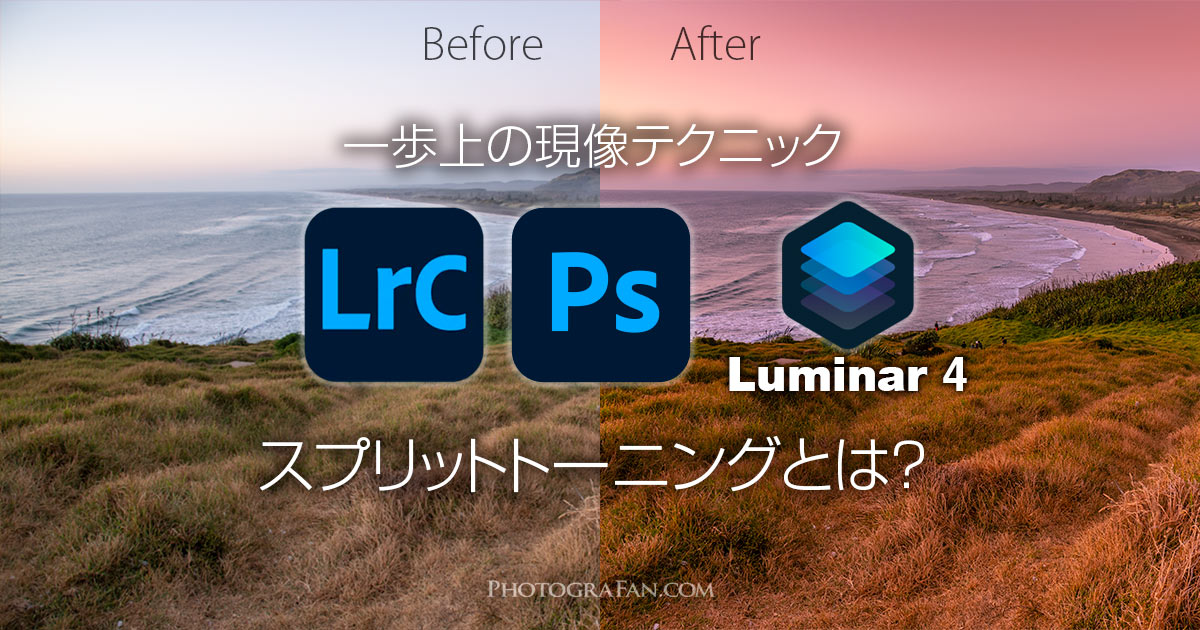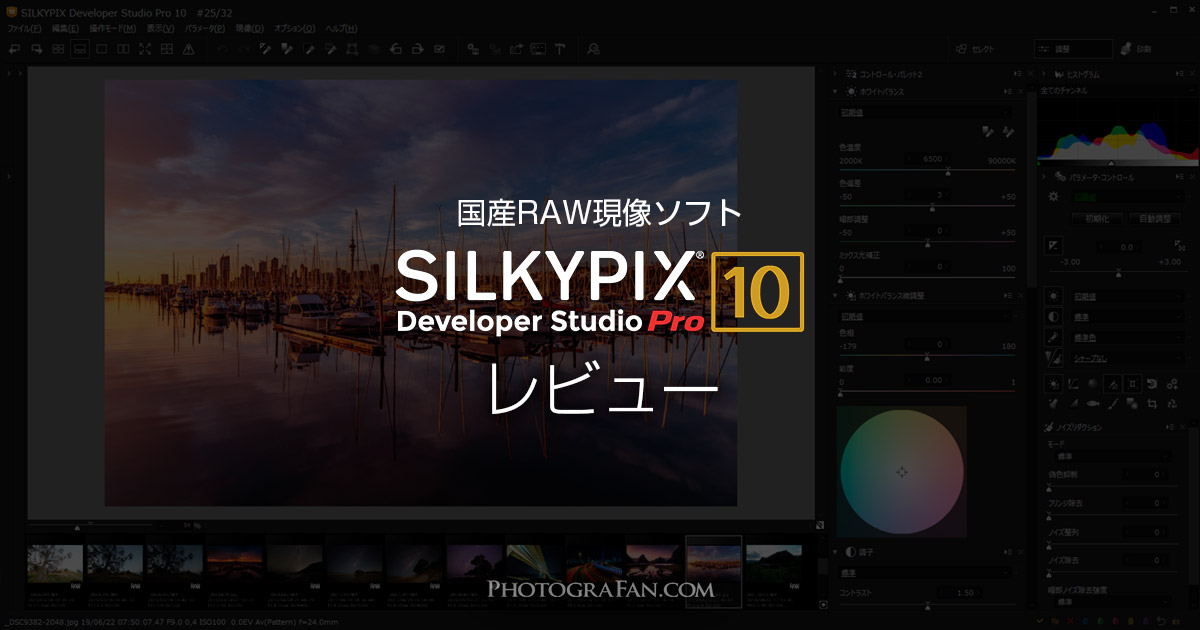LightroomやPhotoshop、Luminarなどの現像ソフトを使って写真をレタッチする際、ホワイトバランスの調整だけでは思ったような色味にすることは難しいのですが、スプリットトーニング(明暗別色補正)という機能を使えば、コツ要らずで初心者でも簡単に写真の色味を調整することができます。
今回は写真の雰囲気が瞬時に変わるスプリットトーニングを使った一歩上のレタッチテクニックを解説します。
スプリットトーニングとは?
スプリットトーニングとは、ハイライト(明部)とシャドー(暗部)にそれぞれ個別で色補正する機能の事で、日本語では明暗別色補正とも言われています。Lightroom、Photoshop、Luminar 4など主要な写真現像・編集ソフトに備わっている基本的な機能です。
スプリットトーニングは、ハイライトとシャドーの色の組み合わせによって、全く違う雰囲気に仕上げることもでき、ハイライトだけとか、逆にシャドーだけに色を加えたりと柔軟な対応ができるのが特徴です。写真全体の色のバランスや雰囲気を瞬時に変えることができるので、ぜひ覚えておきたいレタッチテクニックの一つです。
ホワイトバランスとの違い
ホワイトバランスは写真全体を同一の色味に調整するのに対して、スプリットトーニングはハイライトとシャドーのそれぞれを別々に色の調整ができるという違いがあります。
スプリットトーニングの使い方
主要な写真現像ソフトのスプリットトーニングの使い方はほぼ一緒で、色相と彩度の度合いを調整するだけの簡単操作です。
Lightroom&Photoshopの明暗別色補正
LightroomやPhotoshop(Camera Raw)の日本語版では、スプリットトーニングを明暗別色補正といいます。前もって写真を現像しておき、最終的に明暗別色補正で全体の色のバランスを調整します。
Lightroomの現像モジュールの画面右にある明暗別色補正のパネルで調整します。
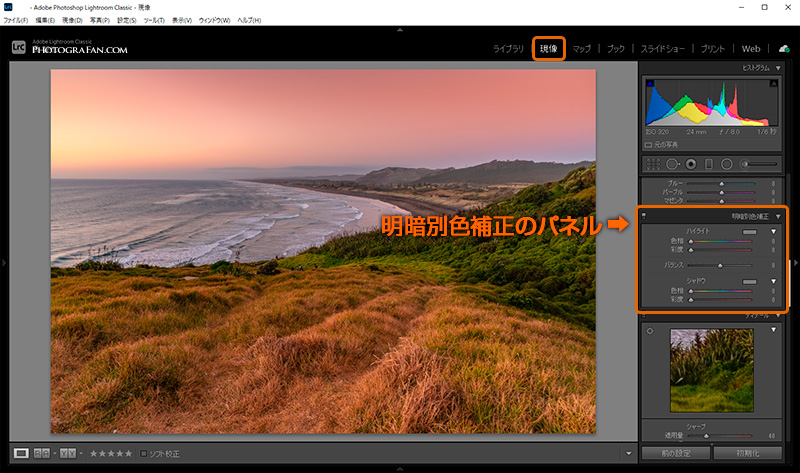
Lightroomの現像モジュールの画面右にある明暗別色補正のパネル
使い方
それぞれハイライトとシャドウの色相で色を選択し、彩度で色の適用量を調整します。
スライダーを動かして調整する方法もありますが、Lightroomの場合は直感的に色が選べるカラーパレットを表示させるのがおすすめです。明暗別色補正は瞬時に色が反映されるので、写真を見ながら調整可能です。(今のところカラーパレットはPhotoshopのCamera Rawにはありません)
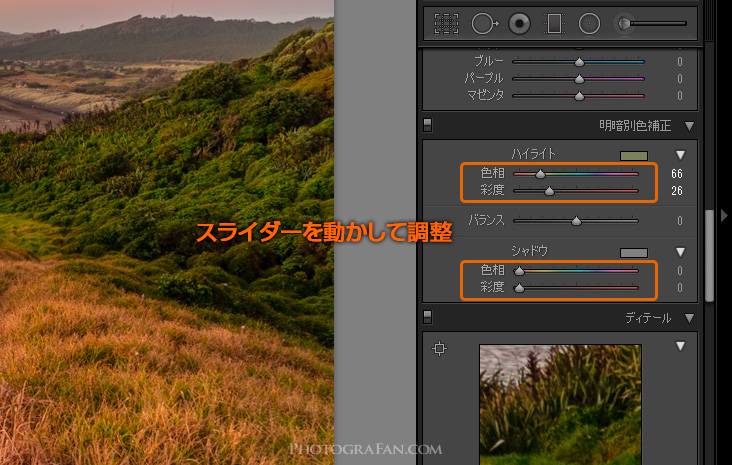
スライダーだと微妙な調整が分かりにくい

Lightroomのカラーパレットだと直感的でわかりやすい
中央にあるバランススライダーは、ハイライトとシャドウのどちらの色に比重を置くか決定することもでき、プラス側がハイライト、マイナス側がシャドウになります。個人的にはこのバランススライダーはあまり使わずに、ハイライトとシャドウそれぞれの彩度の強弱でコントロールしても良いかと思います。
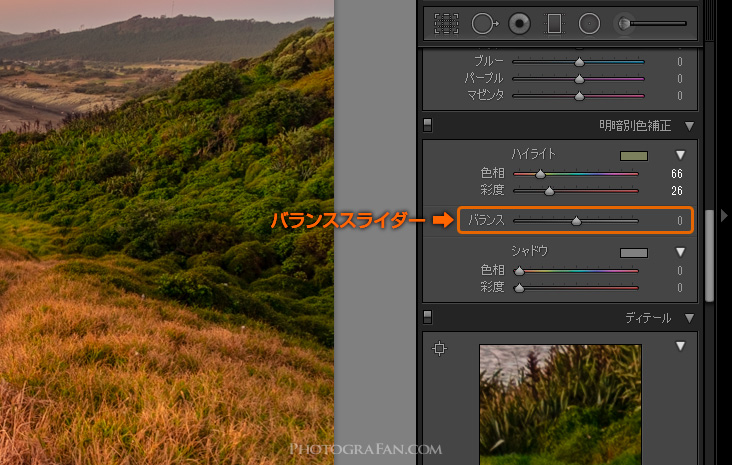
Luminar 4のスプリットトーニング
Luminar 4の場合は、画面右側の中央のPROアイコン(プロフェッショナル)をクリックし、【スプリットトーニング】を選択します。
使い方
Luminar 4のスプリットトーニングの使い方はLightroomと同様に、それぞれハイライトとシャドウの色相で色を選択し、彩度で色の適用量を調整します。バランスは、ハイライトとシャドウのどちらの色に比重を置くか決定します。
残念ながらLuminar 4は、スライダーのみで、カラーパレットは表示されません。ただし、Lightroomにはないスプリットトーニングの適用量を調整するスライダーがあります!
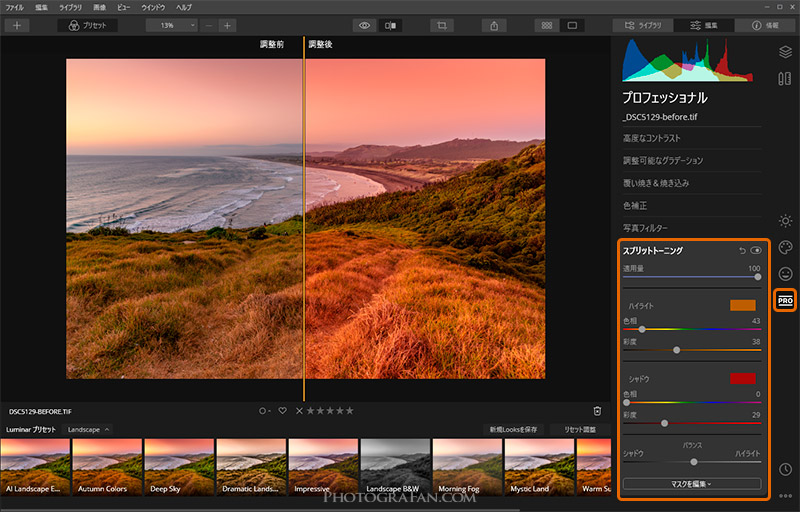
Luminar 4のスプリットトーニングの使い方はLightroomと同様
スプリットトーニングの色選びのコツ
スプリットトーニングの色相の組み合わせのコツは、反対の色の補色、または、同系色にすると違和感なく自然な仕上がりになります。補色や同系色はデザインの世界で良く使われるテクニックの一つです。
補色にする
反対の色である補色関係にある色をスプリットトーニングで足すことで、補色対比により色の鮮やかさが強調され、写真が印象的になります。例えば、赤と水色、オレンジと青、ピンクと緑など、大雑把に補色であればOKです。
同系色や類似色にする
同じような同系色や類似色の組み合わせでスプリットトーニングで調整すると、統一感が生まれ、全体的にまとまりがよくなります。例えば、赤とオレンジ、青と緑、ピンクと紫などの類似色、または、赤と赤、青と青など同系色の組み合わせでもOKです。
スプリットトーニングで調整した例
マジックアワーに撮影した風景写真をより印象的にするために、スプリットトーニングでハイライトにピンク色を足し柔らかい雰囲気にした例。

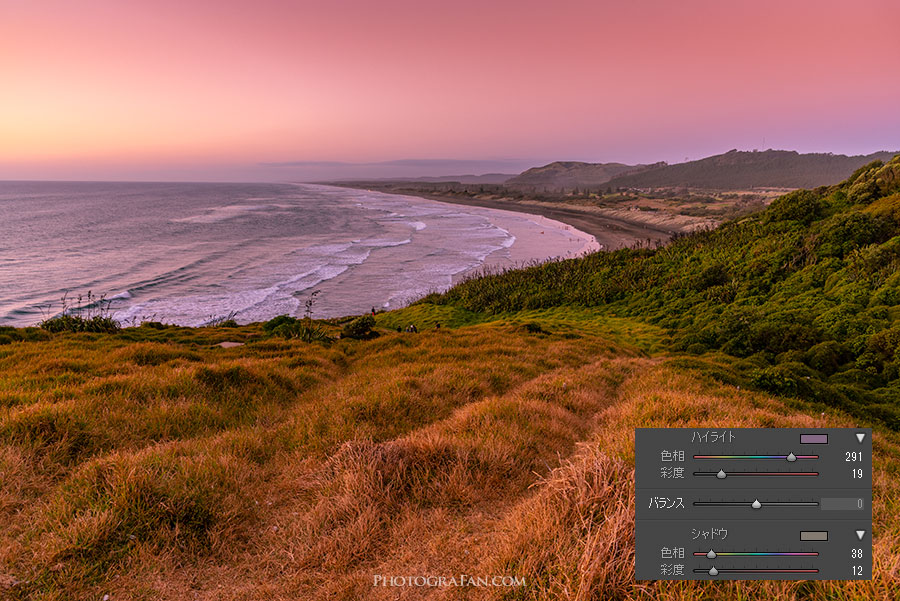
星景写真の場合、スプリットトーニングを使えば、星空の色と天の川の色の調整が比較的簡単にできます。ハイライトが天の川や星、シャドーが空の色をコントロールできます。

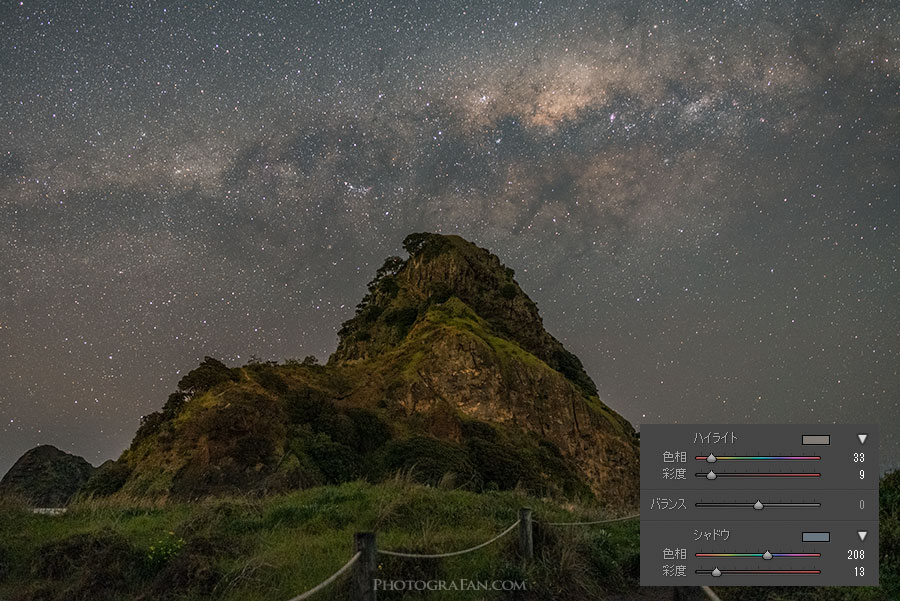
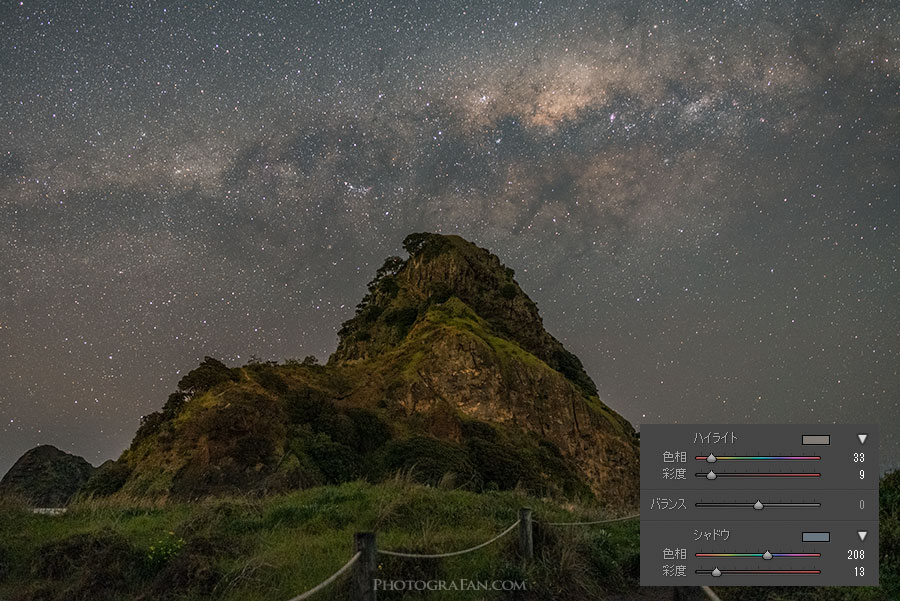
ハイライトとシャドーを同系色の青にして、全体を落ち着いた雰囲気にしています。



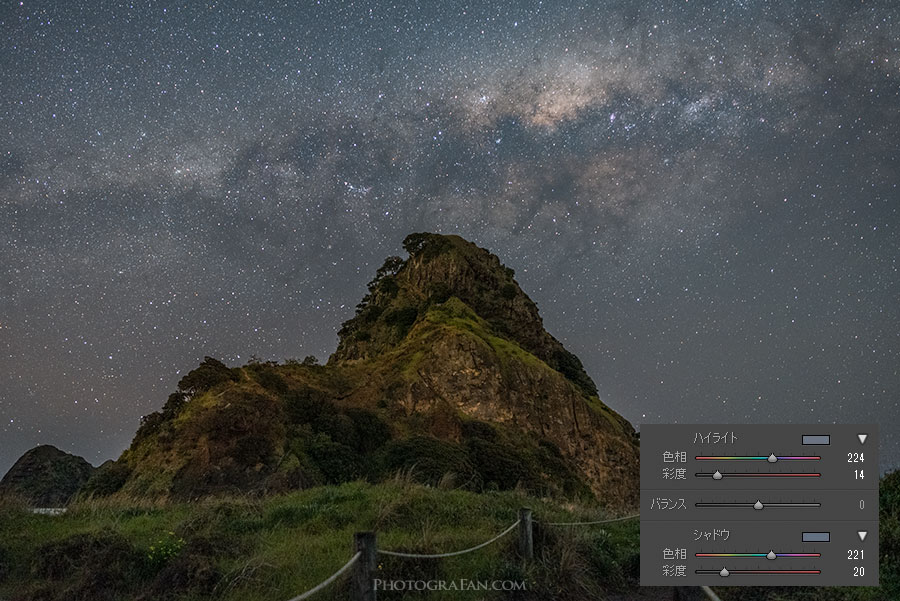
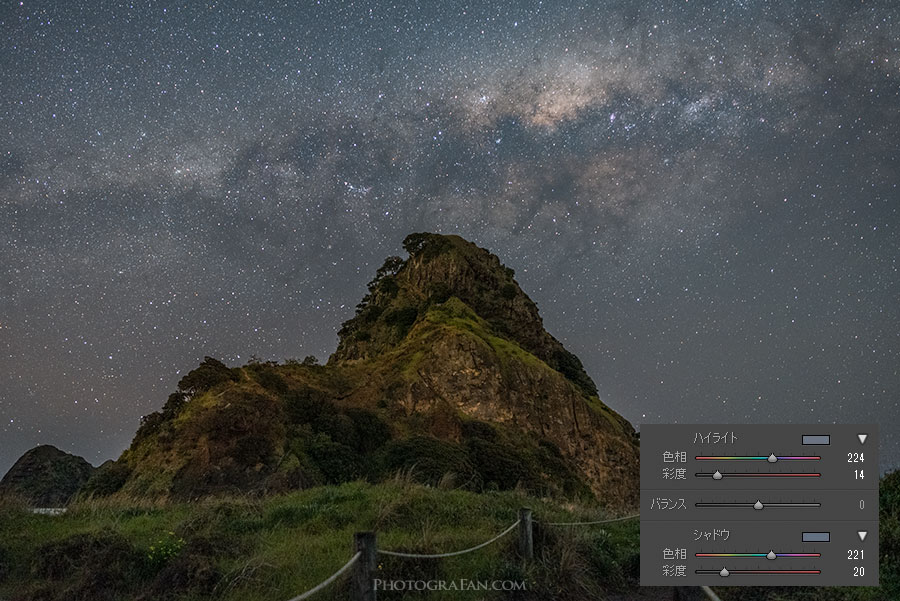
まとめ
スプリットトーニングと聞くと難しそうなイメージですが、簡単な操作だけで写真全体の色のバランスを整え雰囲気を変えることができる非常に使える写真のレタッチテクニックです。
現像ソフトは持っているけど、スプリットトーニングや明暗別色補正の機能を使ったことがない方は是非チャレンジしてみてはいかがでしょうか?